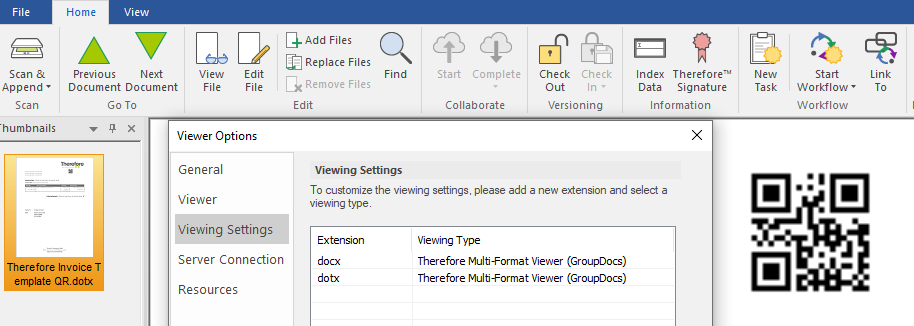|
Códigos QR en documentos de Word |
Scroll |
Therefore™ solo puede modificar códigos de barras existentes si utilizan una propiedad de documento personalizada como valor. Para crear esas propiedades y asignarles datos de índice, consulte el tutorial anterior.
1. Para crear un código QR modificable en una plantilla de Word, pulse Ctrl + F9 y escriba “DisplayBarcode” con un espacio al final:
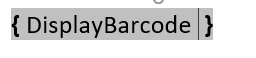
2. Deje el cursor de texto en esa posición y haga clic en el Insertar - Elementos rápidos - Campo.

3. Se mostrará la ventana “Campo”, en la que podrá elegir un campo.
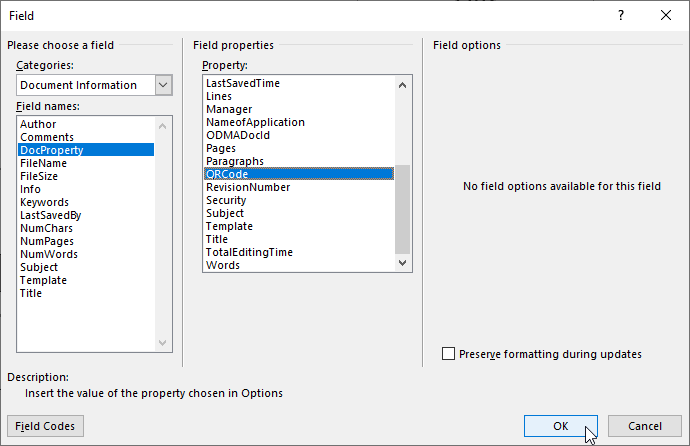
3. Elija la propiedad de documento personalizada que creó anteriormente. Se encuentra en la lista bajo “DocProperty”. A continuación, haga clic en Aceptar.
4. Escriba “ QR” para especificar que el código de barras se debe mostrar como código QR. Consulte la documentación correspondiente de Microsoft para conocer los tipos de códigos de barras adicionales y las opciones de formato.

5. Tenga en cuenta que “test” no está codificado de forma rígida aquí. Es la propiedad de documento personalizada.
Con “Activar o desactivar códigos de campo”, puede elegir entre representación textual y gráfica.
Representación textual:
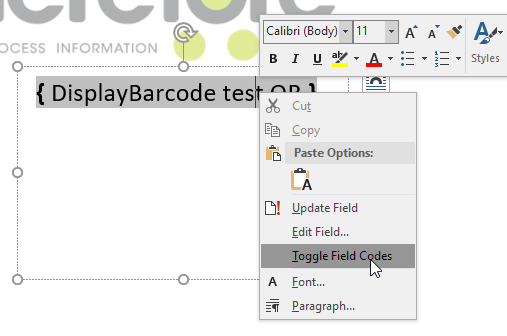
Representación gráfica:
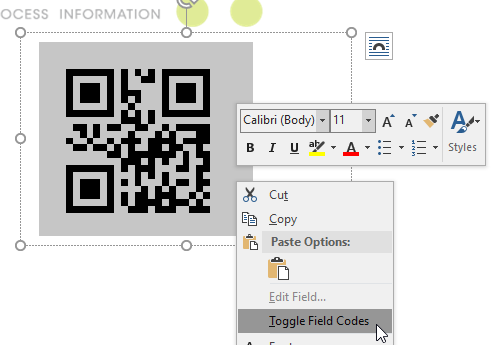
Este código QR mostrará el valor de la propiedad de documento personalizada especificada. Se actualizará automáticamente cuando se convierta el documento de Word con Therefore™. Tenga en cuenta que Word no mostrará el valor actualizado de manera automática.
Seleccione manualmente Actualizar campo para mostrar el valor actualizado si es necesario:
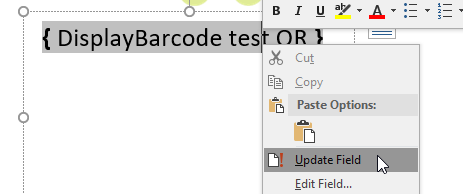
Tenga en cuenta que GroupDocs Viewing debe estar habilitado para ver códigos QR en Therefore™ Viewer. Ahora los códigos QR no serán visibles con Stellent.